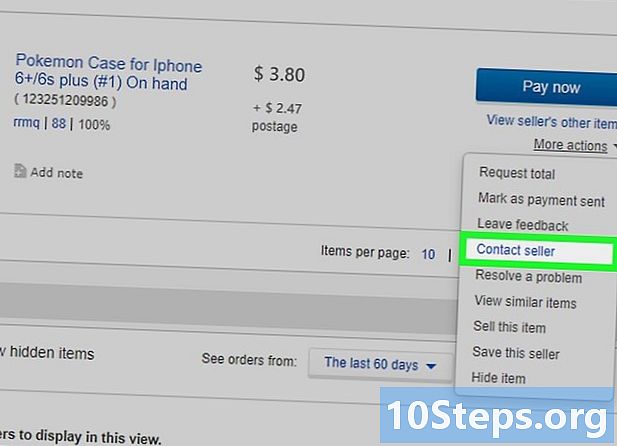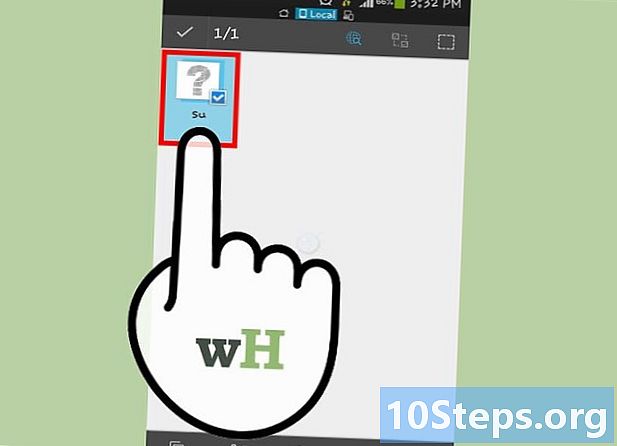Autor:
Laura McKinney
Data Creației:
6 Lang L: none (month-011) 2021
Data Actualizării:
7 Mai 2024

Conţinut
este un wiki, ceea ce înseamnă că multe articole sunt scrise de mai mulți autori.Pentru a crea acest articol, autorii voluntari au participat la editare și perfecționare.Cum să vă conectați Wii U la internet? Nimic mai ușor!
etape
- 1 Accesați setările consolei. Selectați pictograma „Internet” și butonul „Conexiune la internet”.
- 2 Este afișată o listă de conexiuni. Alegeți numele rețelei Wi-Fi (SSID). Este indicat în spatele căsuței de internet. Dacă nu se afișează, încercați o altă metodă (a se vedea mai jos).
- 3 Introduceți codul de securitate. Introduceți codul de securitate pentru rețeaua dvs. Wi-Fi care este listată și în spatele căsuței de internet. Dacă ați introdus corect codul, se va face un test de conexiune.
- 4 Conexiune prin cablu. Acesta este un alt mod de a vă conecta la Internet cu Wii U. Accesați pictogramele „Internet”> „Conexiune la internet” și „Conexiune nouă” (apăsați butonul Y). Pentru acest mod de conectare, selectați „Conexiune prin cablu”. Conectați adaptorul LAN pentru Wii sau Wii U la un port USB (vândut separat) și conectați cablul Ethernet de la adaptorul LAN (Wii U / Wii) la caseta dvs. de internet. Urmați instrucțiunile de pe ecran.
- 5 Autentificare de către AOSS. Acesta este un alt mod de a vă conecta la Internet cu Wii U. Accesați pictogramele „Internet”> „Conexiune la internet” și „Conexiune nouă” (apăsați butonul Y). Pentru acest mod de conectare, selectați „AOSS”. Țineți apăsat butonul AOSS (butonul AOSS este un buton luminos, de obicei în fața casetei) până când butonul clipește. Apoi, așteptați, consola ar trebui să detecteze rapid conexiunea.
- 6 Conexiune cu buton sau PIN. Acesta este un alt mod de a vă conecta la Internet cu Wii U. Accesați pictogramele „Internet”> „Conexiune la internet” și „Conexiune nouă” (apăsați butonul Y). Pentru acest mod de conectare, selectați „Conexiune cu buton” sau „Conexiune PIN”. Conexiune cu buton apăsat: Apăsați și mențineți apăsat butonul de configurare Wi-Fi protejat din punctul de acces până când clipește (același sistem ca AOSS, dar diferit). Conexiune PIN: introduceți un cod PIN dat de consolă în punctul dvs. de acces la Internet.
- 7 Conexiune manuală. Acesta este un alt mod de a vă conecta la Internet cu Wii U. Accesați pictogramele „Internet”> „Conexiune la internet” și „Conexiune nouă” (apăsați butonul Y). Pentru acest mod de conectare, selectați „Conexiune manuală”. Depindeți de dvs. să completați informațiile, această metodă este mai complexă, deoarece trebuie să știți totul despre punctul dvs. de acces. Introduceți SSID (numele conexiunii dvs. Wi-Fi), cheia de securitate (parola) și personalizați informațiile mai tehnice (server proxy, valoare MTU ...). reclamă
sfat
- Dacă aveți probleme pentru a ajunge acolo, puteți încerca „Expertul de conectare” (pe pictograma „Internet”> „Conexiune la internet”)
- Dacă nu vă puteți conecta, încercați o altă metodă descrisă mai sus sau contactați furnizorul de servicii Internet.